Комплектация заказов для всех маркетплейсов
Из этой инструкции вы узнаете, как удобно комплектовать заказы для Ozon, Яндекс Маркет и других маркетплейсов, где заказ может включать не один, а несколько товаров. Обо всем по порядку: сначала нужно собрать все товары из заказов, а затем приступить к комплектации.
Перейдите в раздел Заказы на отгрузку - Со своего склада. Выберите нужные заказы.
ВверхОтправить на сборку новые заказы
Во вкладке «Новые» отображаются заказы, которые необходимо отправить на сборку.
- Выберите заказы галочками или нажмите кнопку «На сборку», чтобы отправить их на сборку.
- Распечатайте лист подбора или ленту заказов в зависимости от вашей схемы сборки.
- Соберите заказы.
Если вы используете адресное хранение, SelSup покажет номера ячеек, где хранится товар.
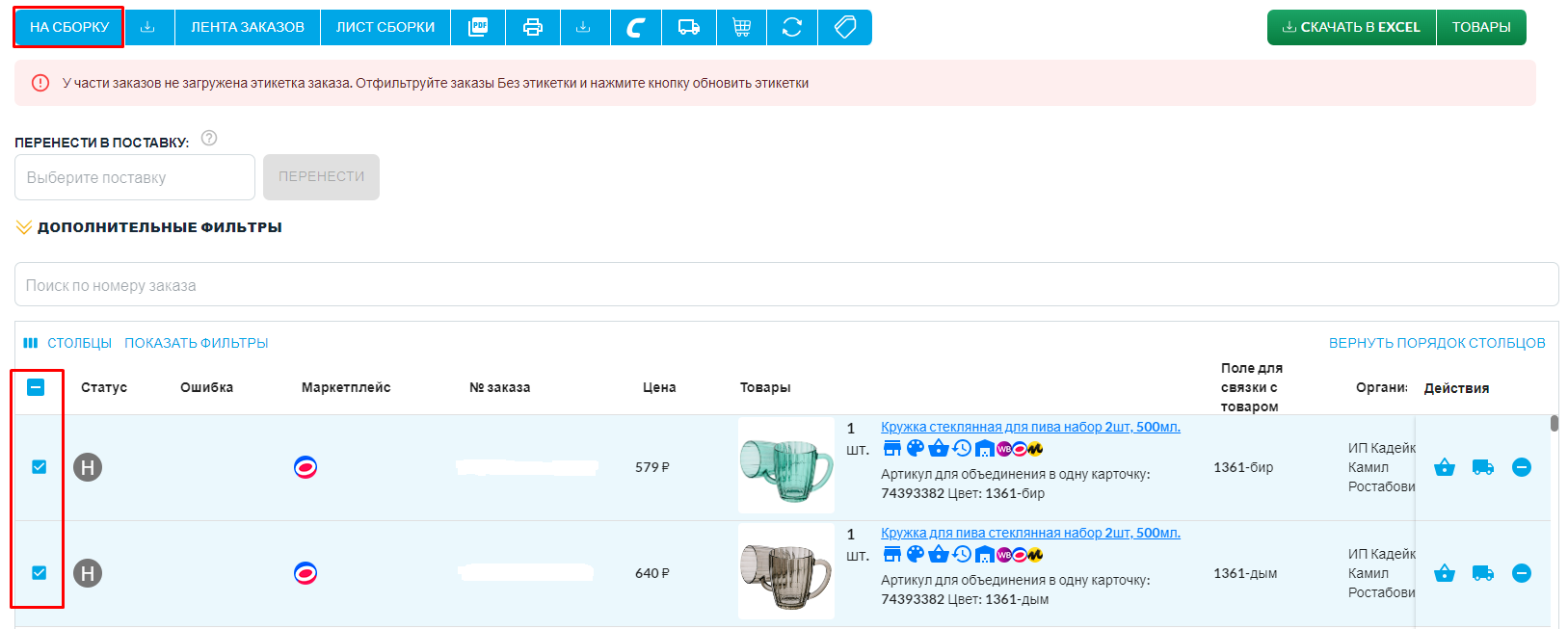
Проверить, что все этикетки загружены
- Отфильтруйте заказы без этикеток, включив соответствующий фильтр.
- Нажмите "Загрузить этикетки у заказов, где их нет". Это изменит статус заказа на маркетплейсе, так как этикетка доступна только в определенных статусах.
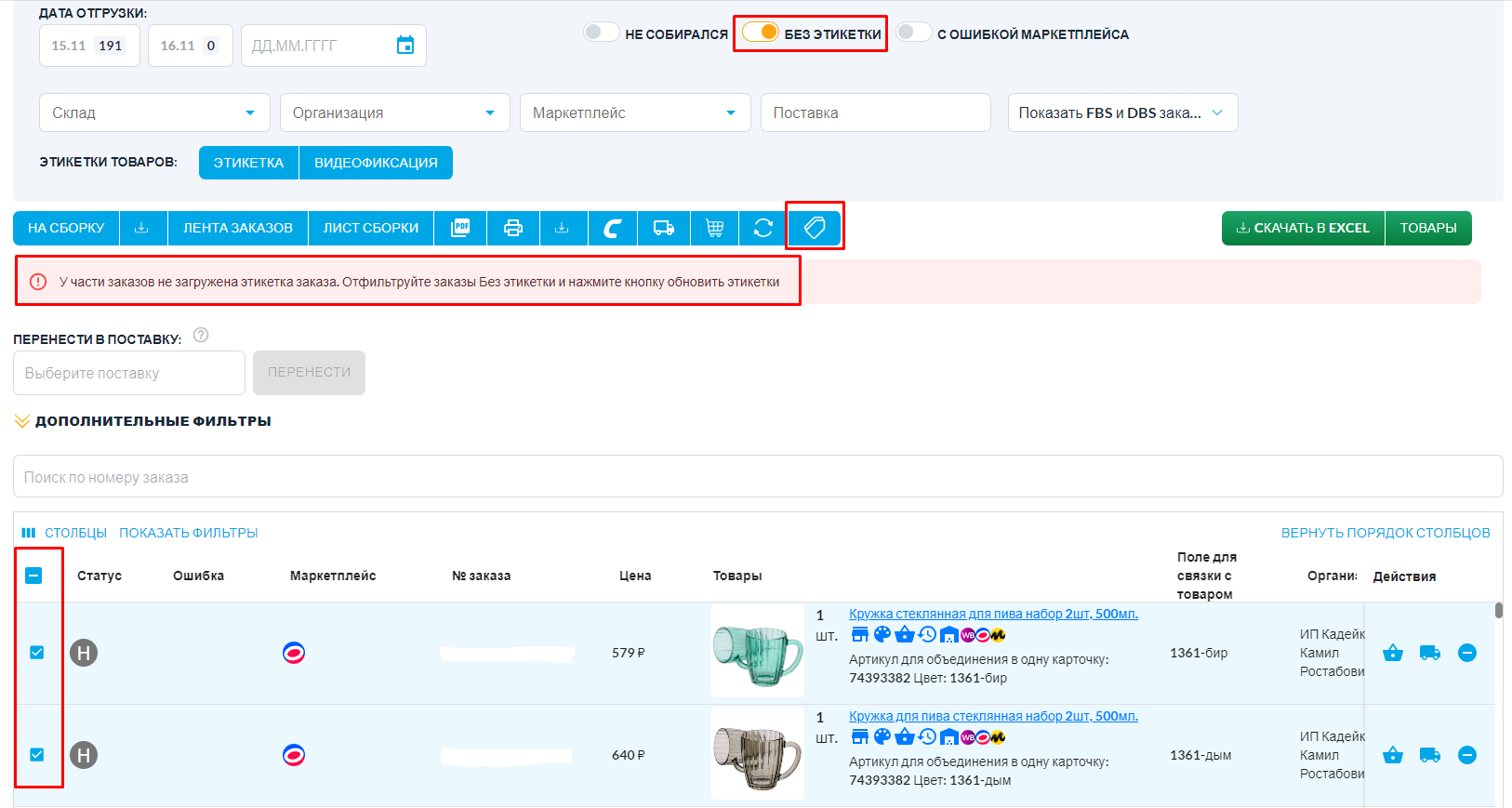
В нижней части страницы будет отображено количество заказов для упаковки.
- Перейдите в личный кабинет Ozon в разделе FBS - Ожидают отгрузки и сравните количество заказов. Убедитесь, что все заказы собраны.

- Если количество заказов в SelSup больше, чем в личном кабинете Ozon:
- Возможно, на упаковке остался заказ с предыдущего дня.
- Заказ мог быть отменен, тогда он будет перенесен во вкладку «Отменен».
- У одного из товаров может не быть отмеченного места — это происходит, если этикетка печаталась с Ozon. Такой заказ нужно отметить вручную, нажав на значок отгрузки справа.

Проверка маркировки по GTIN
Во вкладке Общие в Настройках (иконка шестерёнки в правом верхнем углу) включите тумблер "Проверять GTIN по штрих-коду" для предотвращения ошибок при работе с маркированными товарами и нажмите Сохранить.
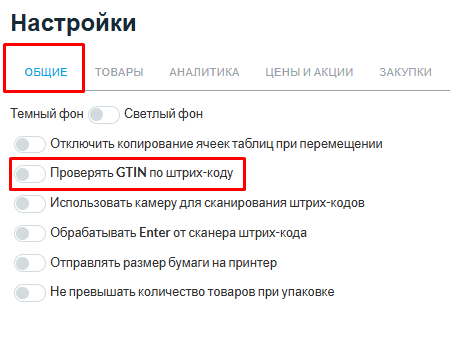
При включённой настройке, в Задании "Комплектация заказов", SelSup сравнивает GTIN из маркировки с GTIN, указанным в карточке товара, по которому пришёл заказ. Если значения не совпадают, отображается ошибка с предупреждением, что отсканирована неправильная маркировка, и необходимо отсканировать корректную.
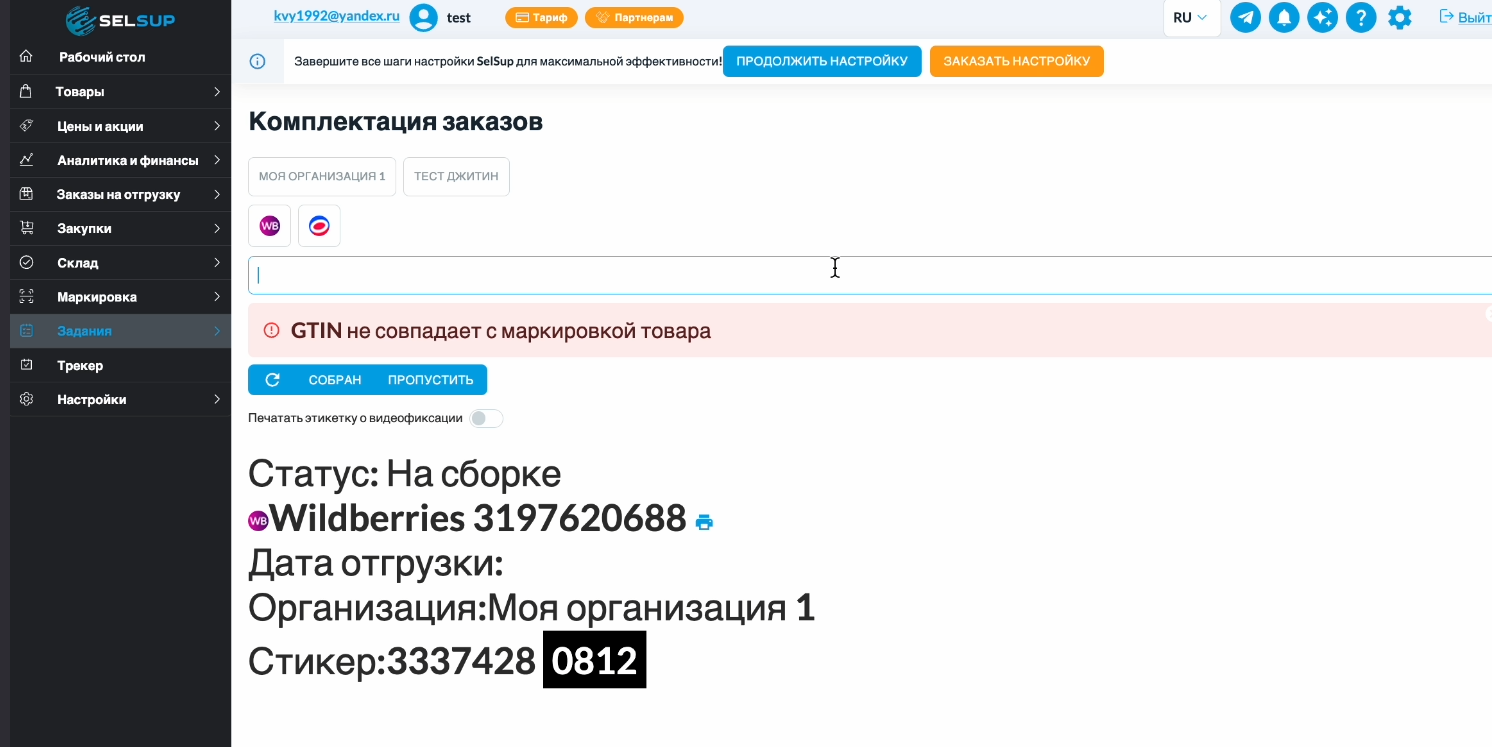
ВверхНастройка помогает предотвратить использование неподходящей маркировки и обеспечивает точность при сборке заказов.
Печать товарных этикеток при комплектации заказа
Чтобы автоматически печатать товарные этикетки во время сборки заказа:
- Перейдите в раздел Настройки - Заказы.
- Включите тумблер Печатать товарные этикетки в задании по комплектации.
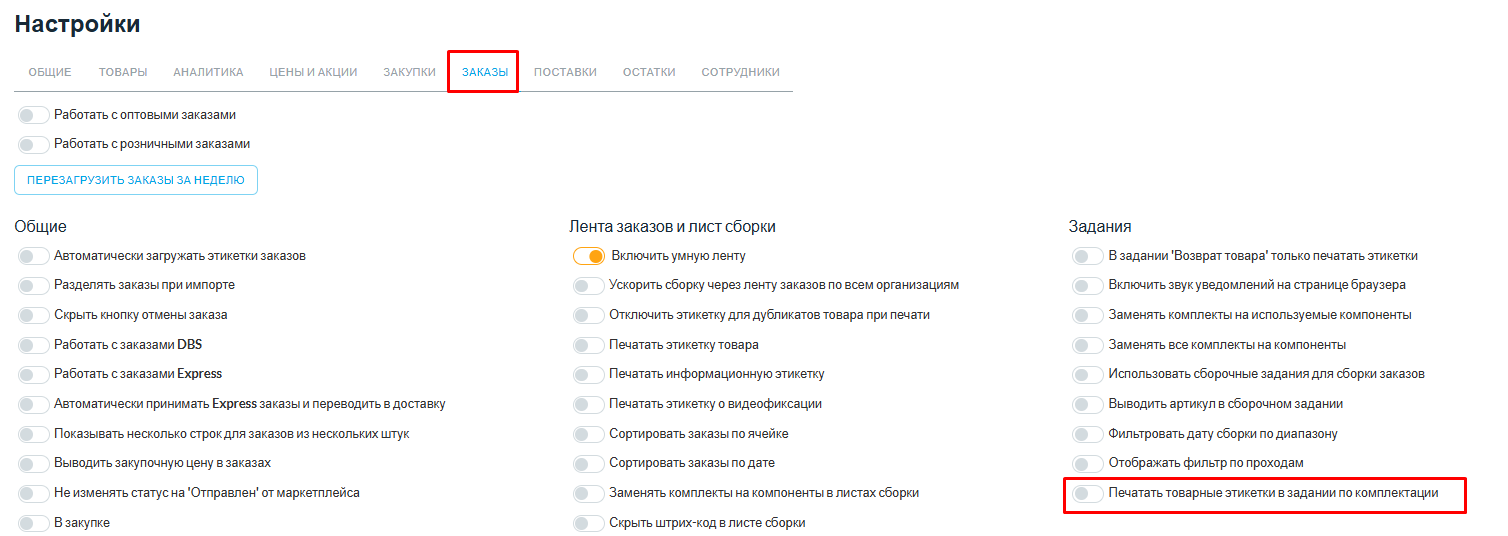
- Сохраните Изменения.
Теперь при сканировании каждого товара этикетка будет печататься автоматически.
ВверхПерейти в Задания - Комплектация заказов
После того как вы собрали заказы с помощью листа подбора или задания по сборке, выполните следующие действия:
- Перейдите в раздел Задания - Комплектация заказов.
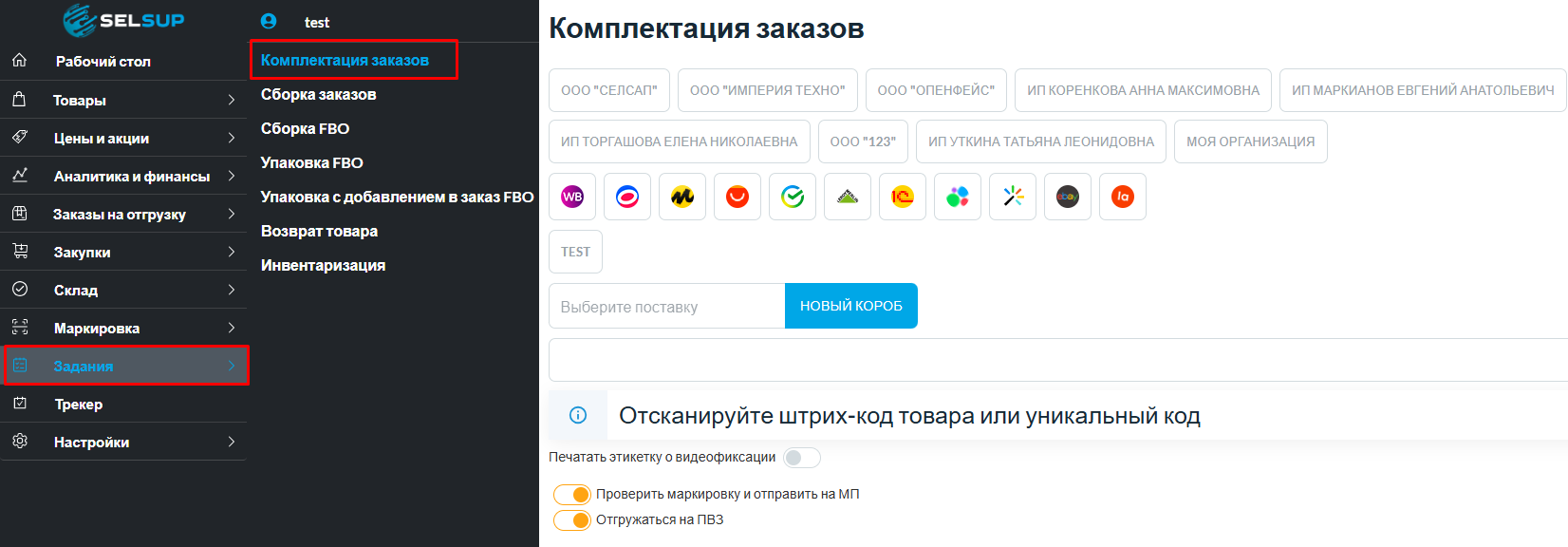
- Отсканируйте штрихкод товара или уникальный код (если используются уникальные коды).
- Система найдет и зарезервирует за вами заказ, чтобы избежать повторной выдачи задания другому сотруднику.
Если в заказе несколько товаров, система попросит отсканировать все товары из заказа.
После сканирования всех товаров:
- SelSup распечатает этикетку заказа, если включен тумблер "Печатать товарные этикетки в задании по комплектации" в разделе Настройки - Заказы. Теперь вы можете выбрать из списка, какую именно этикетку печатать в задании по комплектации заказа, если у вас добавлено несколько разных этикеток (например, для разных организаций или КГТ товаров). Подробней в видео.
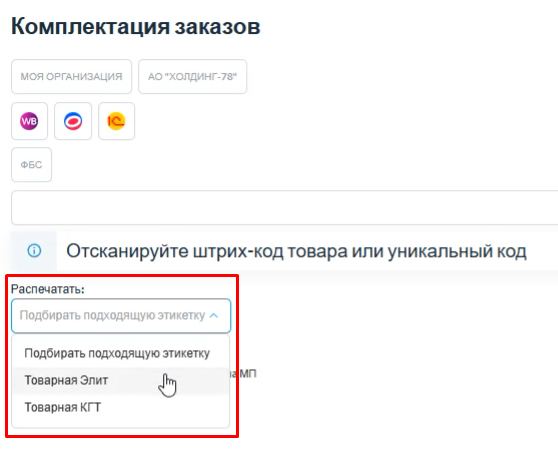
- Дополнительно будет указан номер стикера, и вы сможете упаковать заказ.
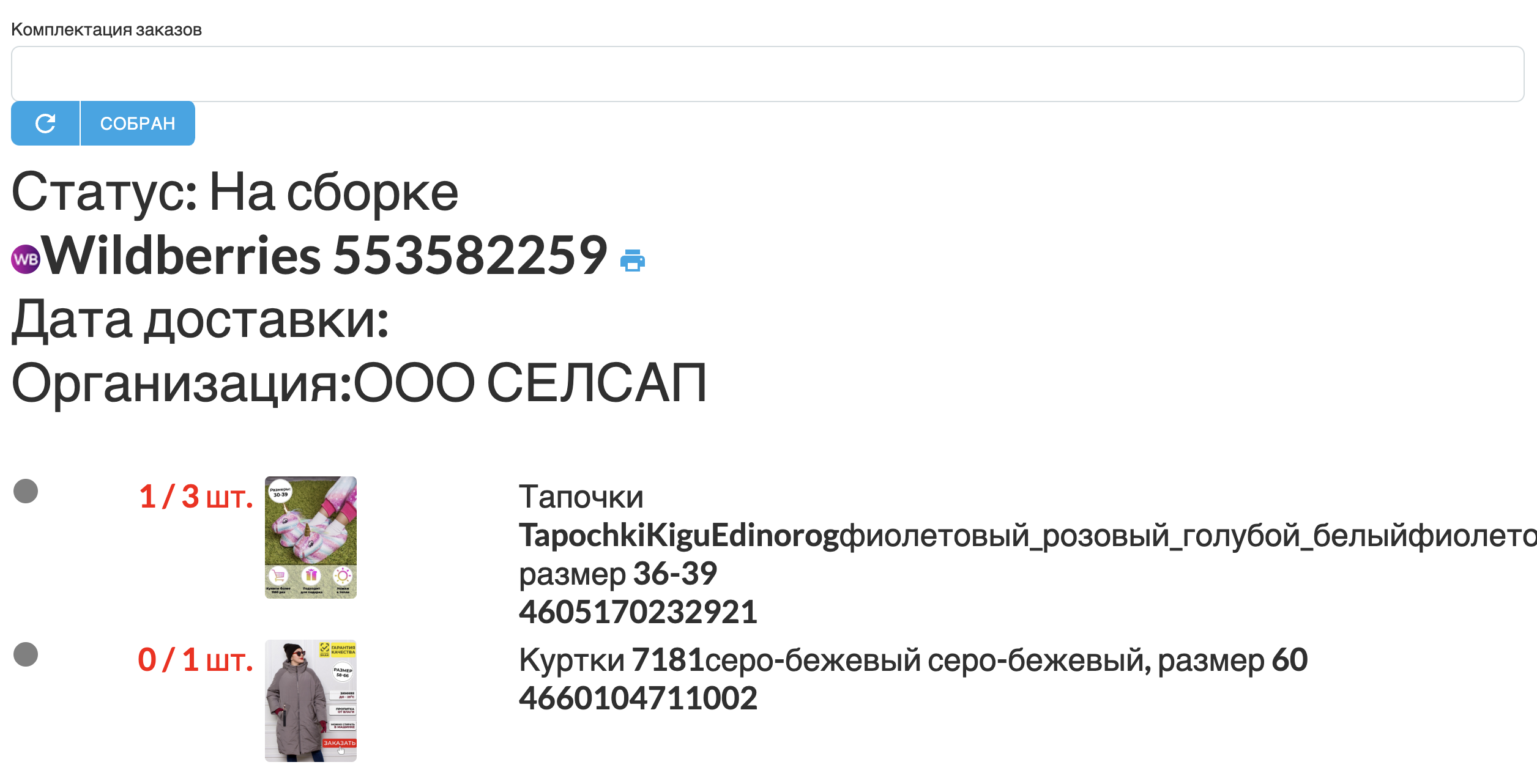
Передача срока годности товара в заказах Wildberries
Для некоторых категорий товаров на Wildberries требуется передавать срок годности. В SelSup это можно настроить следующим образом:
-
Перейдите в раздел Товары → Категории и откройте нужную категорию.
-
Включите тумблер «Проверять наличие срока годности в заказах ФБС» и сохраните изменения.
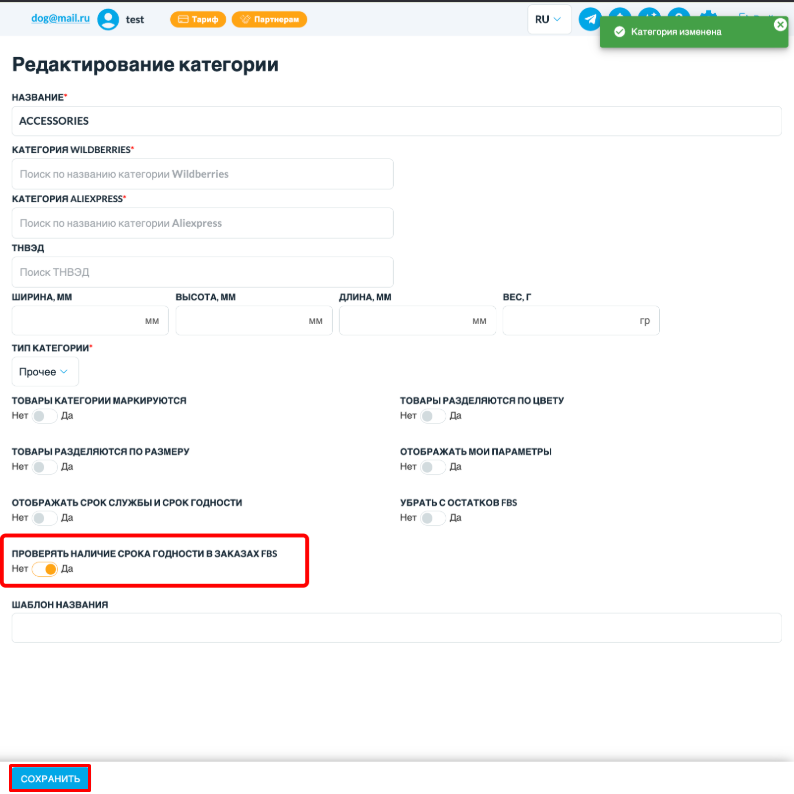
Указание срока годности при комплектации заказа
После того как вы собрали товар по листу сборки (см. шаги выше), откройте раздел Задания → Комплектация заказов и:
- включите тумблер "Нужно проверять маркировку или срок годности";
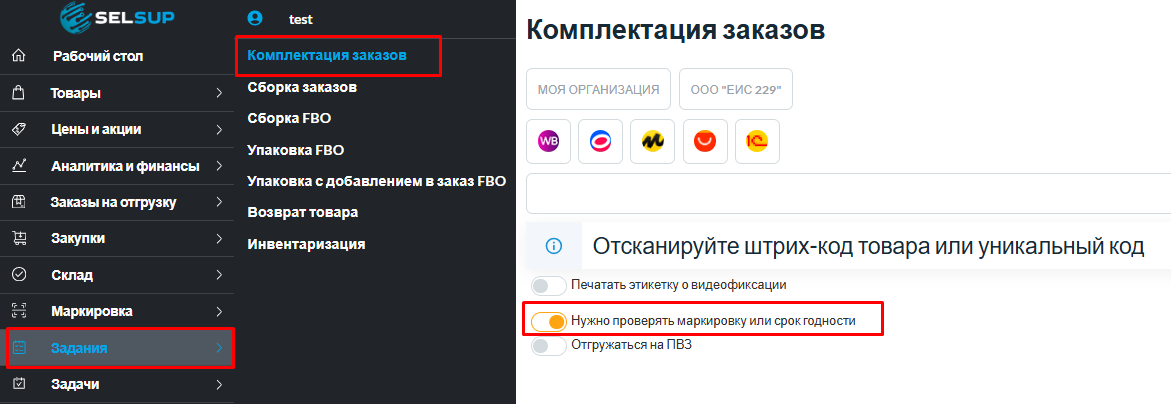
-
отсканируйте штрихкод товара или уникальный код (если используются уникальные коды);
-
в появившемся модальном окне укажите срок годности и Сохраните изменения.
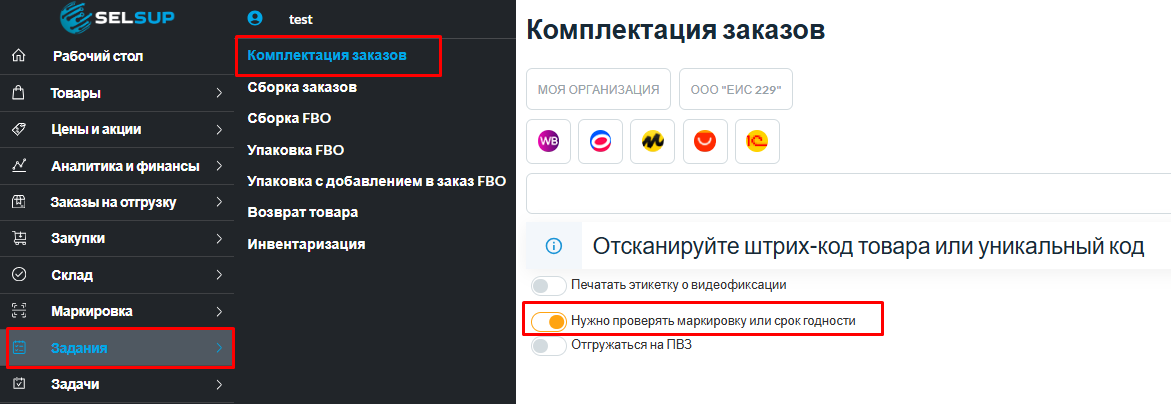
Важно по требованиям Wildberries
-
Дату можно указать только если до окончания срока годности остаётся не менее 30 дней.
-
Если срок годности меньше 30 дней, система выдаст уведомление, и сохранить дату будет невозможно.
После сохранения срок годности автоматически передаётся на Wildberries.
ВверхОбратите внимание: в SelSup пока нет возможности просмотреть указанный срок годности — этот функционал находится в разработке.
Сборка заказов FBS с товарами, подлежащими маркировке Честного знака
Процесс сборки заказов для каждого маркетплейса может отличаться. Подробнее - в этой статье.
ВверхСборка заказов FBS для отгрузки на ПВЗ
Вы можете использовать задание по комплектации заказов для сборки заказов FBS для Wildberries с отгрузкой на ПВЗ, когда вам нужно распечатывать ШК короба и указывать, какие заказы вы отгружаете в данном коробе.
Вначале вам необходимо включить функционал отгрузки на пвз:
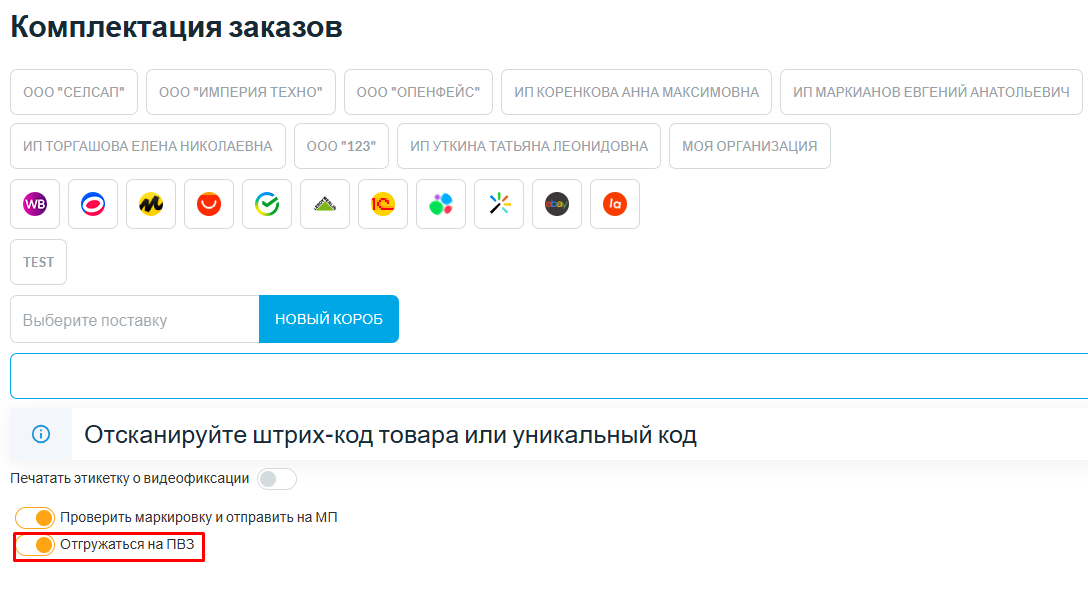
Появится блок выбора поставки. Если вы отгружаете заказы Wildberries, необходимо выбрать поставку и нажать кнопку Новый короб, для создания нового короба. Без этого при включенном переключателе Отгружаться на ПВЗ, отсканировать заказы Wildberries не получится, будет возникать ошибка.
После создания короба, необходимо отсканировать заказы, которые упаковываются в этот короб. Все собранные в дальнейшем заказы будут автоматически добавляться в данный короб.
Когда место в нем закончилось, нажмите кнопку Печати стикера короба и кнопку Новый короб для создания нового короба.
Стикер короба будет отправлен на печать на принтер после закрытия короба.
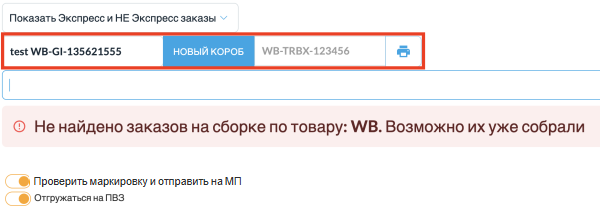
Так же если вы обновили страницу или хотите добавить какие-то заказы в короб, просто отсканируйте его штрих-код, который начинается на WB-TRBX и после вы сможете добавить в него новые заказы.
В этой статье рассказали о требованиях к упаковке для отгрузки в ПВЗ, чек-листах по сборке и отгрузке заказов, а также о статусах товаров после приемки.





